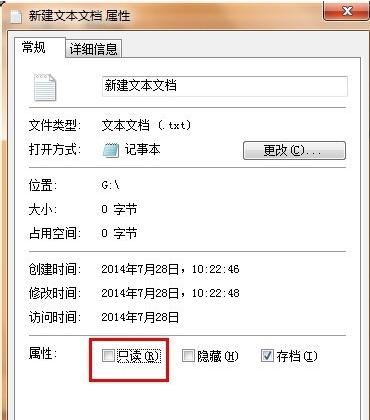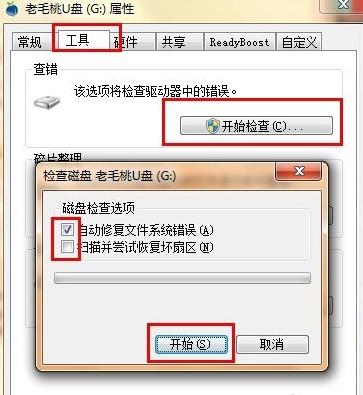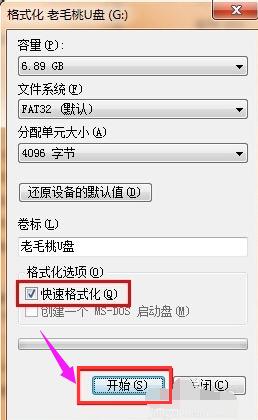u盘东西删不掉,本文教你如何处理U盘内的文件无法删除
发布时间:2022-09-03 文章来源:深度系统下载 浏览:
|
U盘的称呼最早来源于朗科科技生产的一种新型存储设备,名曰“优盘”,使用USB接口进行连接。U盘连接到电脑的USB接口后,U盘的资料可与电脑交换。而之后生产的类似技术的设备由于朗科已进行专利注册,而不能再称之为“优盘”,而改称“U盘”。后来,U盘这个称呼因其简单易记而因而广为人知,是移动存储设备之一。现在市面上出现了许多支持多种端口的U盘,即三通U盘(USB电脑端口、iOS苹果接口、安卓接口)。 相信有用户在使用U盘时,难免会遇到会发现自己的U盘里多了几个不知名的文件,并且文件所占的空间还蛮大的,最令人头疼的是,竟然无法删除,那么如何解决U盘内的文件无法删除呢?为此,小编就给大家分享解决U盘内的文件无法删除的操作流程。 我们都知道,虽然可以使用网盘向朋友共享自己的文件,但如果遇到上G大小的文件,对方下载文件还是需要很长的时间,使用U盘拷贝给对方则是最为快捷的。可见U盘时多么的重要,不过有用户却遇到了解决U盘内的文件无法删除的情况,下面,小编就给大家带来了解决U盘内的文件无法删除的方法。 如何解决U盘内的文件无法删除 右击想要删除的文件夹选择属性,将“只读”的选项勾掉后再进行删除的操作
U盘文件图-1 修复u盘,右击选择u盘“属性—工具-开始检查”将“自动修复文件系统错误(A)”和“扫描并试图恢复坏扇区(N)”都选上后点“开始”按钮
U盘文件图-2 通过删除命令将文件删除: 桌面右键-新建-文本文档-写入下列命令: DEL /F /A /Q \\?\%1 RD /S /Q \\?\%1 接着另存为“删除文件.bat”(后缀一定要为“.bat”),接着将要删除的文件或者目录拖放到这个bat文件的图标上就可以删除了
文件无法删除图-3 上述方法无效的话,请将u盘进行格式化操作
文件无法删除图-4 以上就是解决U盘内的文件无法删除的技巧。 U盘有USB接口,是USB设备。如果操作系统是WindowsXP/Vista/Win7/Linux/PrayayaQ3或是苹果系统的话,将U盘直接插到机箱前面板或后面的USB接口上,系统就会自动识别。 |
相关文章
本类教程排行
系统热门教程
本热门系统总排行